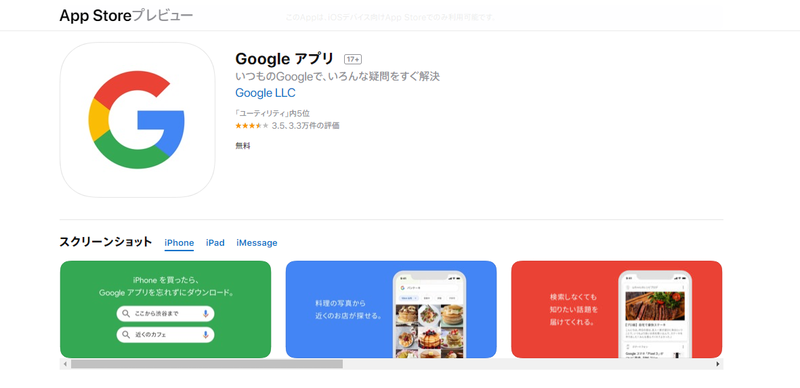アンドロイドのスマートフォンをお持ちの方は、WEB検索する際に
- 音声入力
- 音声検索
を使った事もあるかと思います。
iPhoneでの音声入力・音声検索に「早くて」、「便利で」、「楽」なアプリ「Google アプリ」をご紹介いたします。
いつもにょうにSafari(サファリ)で音声入力、音声検索をする場合
iPhoneでの音声入力・音声検索はできますが、iPhoneのサファリ場合は
- 音声入力ボタンをタップ
- 音声で入力
- 検索バーに検索結果が出るので[確定]
- [開く](検索確定)をタップ
すると、WEBで検索結果の一覧が表示されます。
と4ステップが必要です。
音声入力ボタンをタップします。
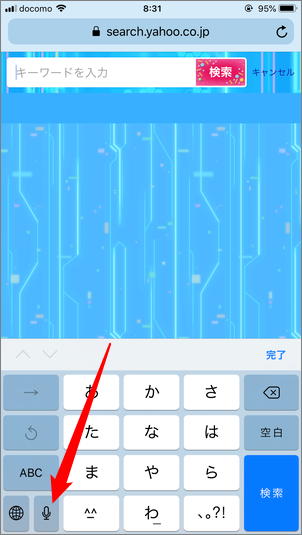
音声入力します。
例)「iPhoneを見せて」
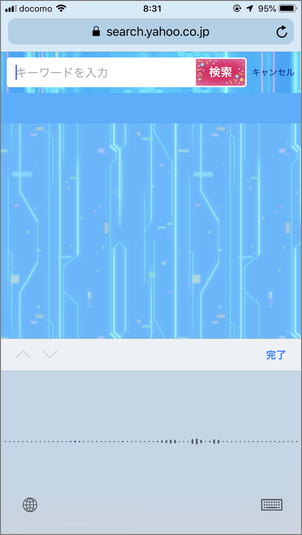
音声入力の言葉が検索バーに表示されるので、[検索]をタップすると結果が表示されます。
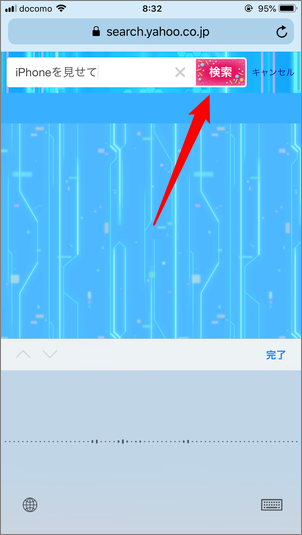
「Google アプリ」で音声入力、音声検索をする場合
「Google アプリ」を使うと2ステップで検索結果が表示されます。
- 音声入力ボタンを押す
- 音声で入力
「Google アプリ」で音声入力、音声検索を行うと、音声入力後、自動的に検索結果の一覧が表示されます。
safariでの[確定][開く](検索確定)をタップしなくても音声入力後すぐに結果が表示されます。
「Google アプリ」をiPhoneにダウンロードする
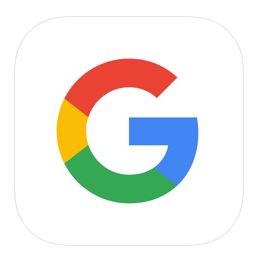
iPhoneでのWEB検索で
- 早くて
- 便利で
- 楽
に使える「Google アプリ」をダウンロードする方法です。
App Store からダウンロードします。
または、App Storeで[グーグル]と入力し[Google アプリ]をタップします。
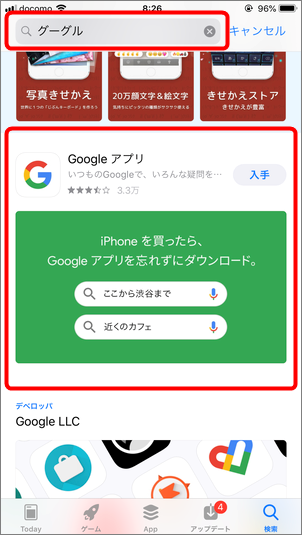
ダウンロード後にアプリを立ち上げます。
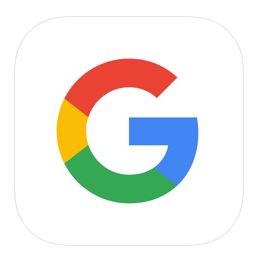
アンドロイドのGoogle検索と同じように検索ができます。
[マイクボタン]をタップして音声入力すると、検索結果が表示されます。
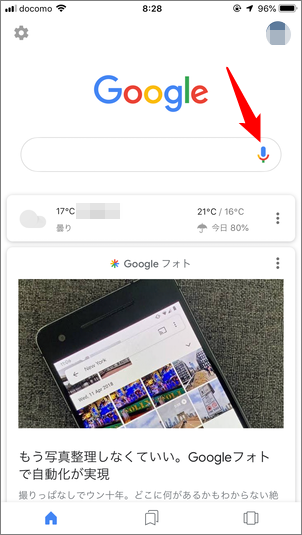
iPhone での検索は、「Google アプリ」の音声入力も便利なのでおすすめ!です。
Google アプリ
出典:App Store